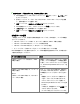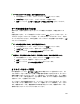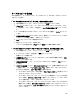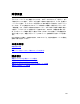Deployment Guide
126
テープをインポートするには、次の手順を実行します。
1. DPM 管理者コンソールで、ナビゲーションバーの 管理 をクリックします。
2. ライブラリタブをクリックし、インポートするテープを選択します。
3. 操作ウィンドウで、インポートされたテープを再カタログする をクリックします。
テープの内容を表示する方法
識別できず、対処の方法がはっきりしないテープが発見された場合は、内容を表示してみ
ます。
内容を表示しながら、テープの内容ダイアログボックスで コピー をクリックすることで、テー
プ上のデータをディスクにコピーできます。データが 2 本のテープにまたがっていて、片方の
テープしか見つからないなど、DPM を使用してテープからデータを回復できない場合に、コピ
ー オプションは有用です。
テープの内容を表示するには、次の手順を実行します。
1. DPM 管理者コンソールで、ナビゲーションバーの 管理 をクリックします。
2. ライブラリタブをクリックし、表示するテープを選択します。
3. 操作ウィンドウで、テープの内容を表示する をクリックします。
保護グループに関連付けられているテープを表示するには、次の手順を実行します。
1. DPM 管理者コンソールで、ナビゲーションバーの 保護 をクリックします。
2. 表示ウィンドウで、保護グループをクリックします。
3. 操作ウィンドウで、テープの内容を表示する をクリックします。
オフサイトでのテープ循環
DPM 管理者コンソールは、オフサイトレディ 列内に緑色のアイコンを表示することで、ライ
ブラリ内のテープをいつ取り出してお使いの保管場所に格納すべきかを示します。オフサイト
保管の準備ができたすべてのテープは、テープ管理レポートにも表示されます。テープ管理レ
ポートには、レポート用に選択された(近い将来の)期間、オフサイト格納される時期となる
予定のテープが、一覧表示されています。
テープ上のデータの有効期限が切れたら、テープをテープライブラリに戻します。テープライ
ブラリに戻っていない期限切れのテープは、テープ管理レポートに「期限切れ」とマークされ
ます。期限切れのテープは、報告期間の早めの時期に失効しています。期限切れのテープは、
再利用できるようにテープライブラリに戻してください。